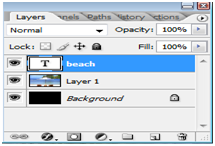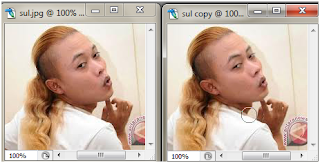FOTO
DI DALAM TEKS DENGAN PHOTOSHOP
1. Pilih
gambar yang akan dijadikan background teks
2. Aktifkan
layer, lewat menu layer, sampai muncul layer/tekan F7 di keyboard
3. Kemudian
ganti foreground menjadi background, atau tekan D kemudian X
4. Selanjutnya,
tekan CTRL+A, lalu SHIFT+CTRL+J sampai di layer berubah menjadi layer 1 dan
background
5. Aktifkan
Teks / horizontal type tool
6. Klik
di gambar dan mulai mengetikkan kata. (ingat, kalian setting dulu jenis huruf
dan besar huruf/font-nya terlebih dahulu)
Kalau
sudah, klik di layer teks 2x, sampai muncul layer style, atau munculkan dengan
menu layer, layer style seperti ini :
Aktifkan
Inner shadow, bevel&emboss dan stroke
7. Pindah
Layer 1 ke atas layer teks
8. Klik
layer 1, lalu tekan CTRL+G, atau kalau tidak bisa, tekan CTRL+ALT+G
9. Kalau
langkah anda benar, hasilnya akan seperti ini :